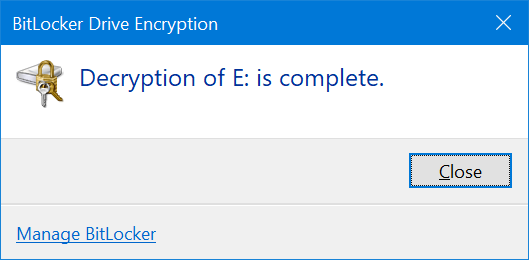Como proteger unidades USB com senha no Windows 10
Muitos de nós geralmente carregamos dados cruciais em unidades flash USB. Muitos de nós até usamos unidades flash USB para fazer backup de dados importantes. Se você também transporta dados em USB ou dados do PC de backup para unidades flash USB, é uma boa ideia proteger as unidades USB com senha para proteger seus dados caso você perca as unidades USB.
Existem muitos softwares para bloquear os dados da sua unidade USB com uma senha. A maioria dos fabricantes de unidades flash USB inclui seu próprio software para proteger as unidades USB com senha. Por exemplo, existe um software oficial para proteger com senha as unidades flash USB SanDisk. Da mesma forma, você pode proteger com senha as unidades externas Western Digital usando o software WD Security.
O fato é que a maioria de nós formata a unidade USB ou simplesmente exclui todo o software da unidade USB antes de começar a usá-lo. Além do software oficial, existem dezenas de softwares de terceiros disponíveis para proteger os dados com senha em sua unidade USB. Mas por que usar um software de terceiros quando há um recurso integrado no Windows 10 para proteger com senha o flash USB e os discos rígidos?
Se você usa a edição Pro ou Enterprise do Windows 10, pode usar o BitLocker To Go integrado para proteger a unidade flash USB com senha com facilidade.
O que é BitLocker To Go?
BitLocker To Go é um recurso de criptografia para unidades removíveis, incluindo unidades flash USB, cartões SD e unidades de disco rígido externas.
O BitLocker To Go oferece suporte a sistemas de arquivos NTFS, FAT, FAT32 e exFAT, o que significa que uma unidade USB formatada com qualquer um desses sistemas de arquivos pode ser protegida com o BitLocker To Go.
Proteja sua unidade USB com uma senha usando o BitLocker
Proteger com senha uma unidade flash USB ou disco rígido externo USB com o BitLocker é fácil. Basta seguir as instruções fornecidas para proteger sua unidade USB com senha usando o BitLocker no Windows 10.
Etapa 1: conecte seu flash USB ou disco rígido ao seu PC Windows 10 executando Pro ou Enterprise edition.
Etapa 2: navegue até Este PC . Lá, clique com o botão direito na unidade USB e clique na opção Ativar BitLocker .
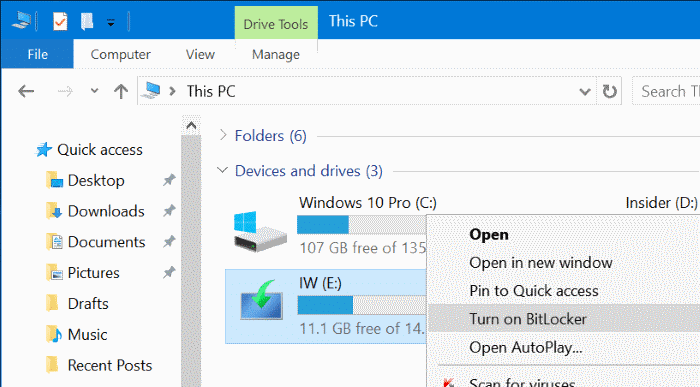
Etapa 3: marque a caixa de seleção Usar uma senha para desbloquear a unidade , insira uma senha para proteger seus dados na unidade USB, insira novamente a senha para verificar a senha e clique no botão Avançar .
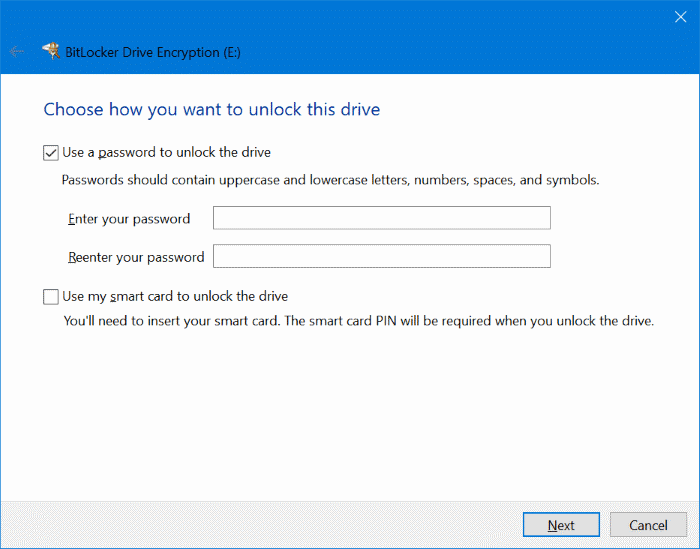
Para tornar sua senha forte, use pelo menos uma letra maiúscula, número, letra minúscula e símbolo.
Etapa 4: nesta etapa, o BitLocker oferece três maneiras de fazer backup da chave de recuperação, caso você esqueça a senha. Você pode salvar a chave em sua conta da Microsoft (se estiver usando uma para fazer login), salvar em um arquivo ou imprimir a chave de recuperação e mantê-la em um local seguro.
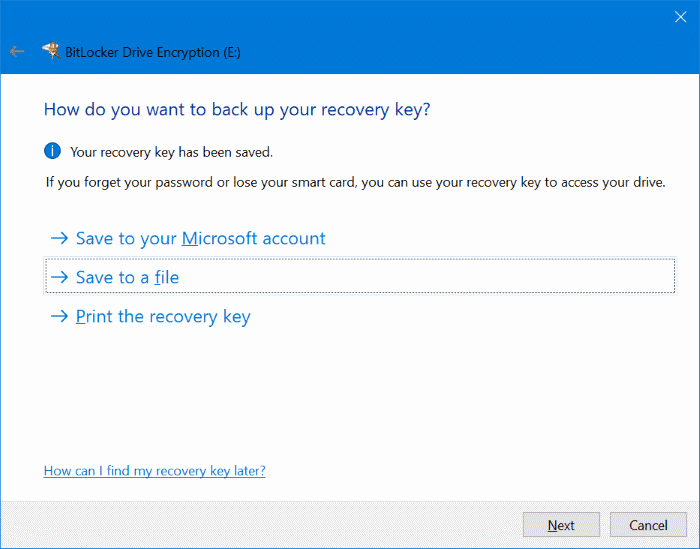
Clique em qualquer uma dessas opções para fazer backup da chave.
Clique no botão Avançar .
Etapa 5: em seguida, você verá a tela Escolha quanto da unidade USB criptografar com duas opções:
# Criptografar o espaço em disco usado (mais rápido e melhor para novos PCs e unidades)
# Criptografar a unidade inteira (mais lento, mas melhor para PCs e unidades já em uso)
Recomendamos que você selecione a opção Criptografar unidade inteira .
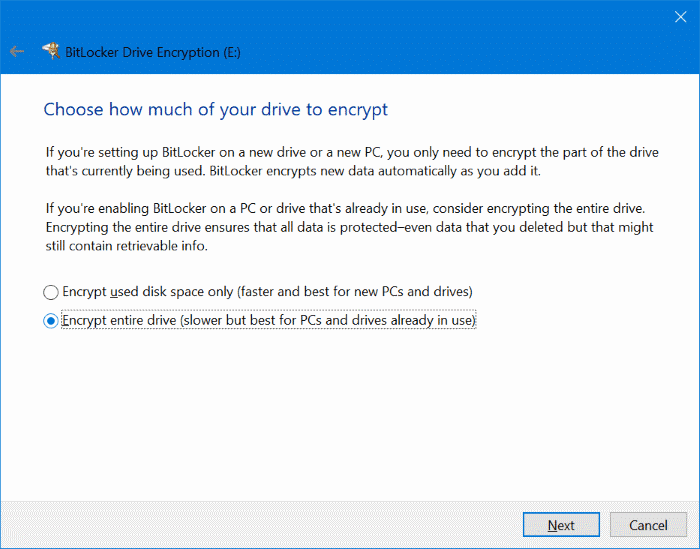
Clique no botão Avançar .
Etapa 6: finalmente, você precisa escolher qual modo de criptografia usar. Você pode escolher o método que desejar, mas sugerimos que selecione Modo compatível (melhor para unidades que podem ser movidas deste dispositivo) .

Clique no botão Avançar .
Etapa 7: Clique no botão Iniciar criptografia para começar a criptografar sua unidade. Isso pode levar de alguns minutos a horas, dependendo do que você escolheu na Etapa 5.
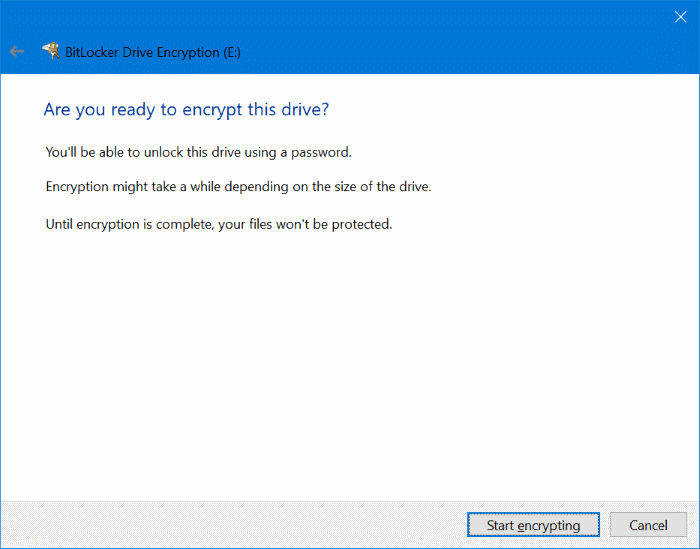
Você pode usar o seu PC e continuar durante este processo. Assim que a criptografia for concluída, você verá a mensagem “Criptografia de X concluída”. Agora você pode desconectar a unidade.
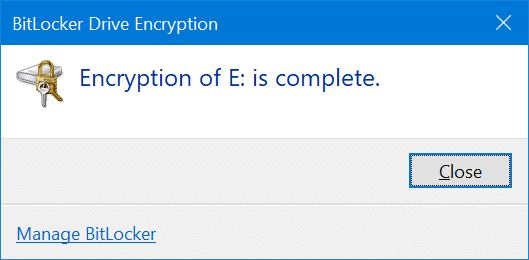
Acessando a unidade USB protegida por senha
Etapa 1: abra Este PC para ver sua unidade USB.
Etapa 2: Clique duas vezes no ícone da unidade USB. Agora você deve ver um prompt solicitando a inserção da senha. Digite a senha e clique no botão Desbloquear para acessar os dados em sua unidade USB.
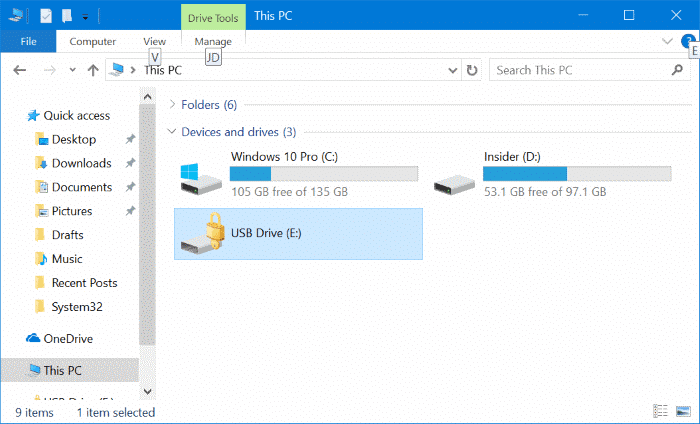
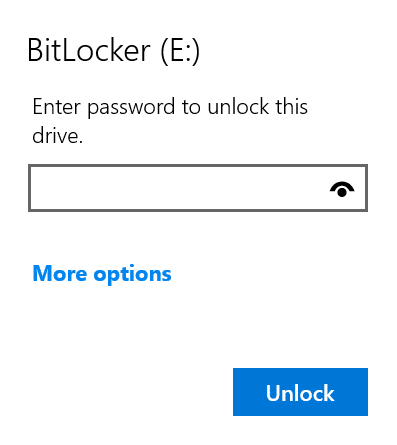
Desligue o BitLocker e remova a senha da unidade USB
Para remover a senha e tornar a unidade USB normal novamente, você precisa desligar o BitLocker da unidade USB. Veja como fazer exatamente isso.
Etapa 1: conecte sua unidade USB ao PC e desbloqueie a unidade clicando duas vezes na unidade USB neste PC e inserindo a senha.
Etapa 2: agora, clique com o botão direito na unidade USB e clique na opção Gerenciar BitLocker . Esta ação irá abrir a janela BitLocker Drive Encryption.
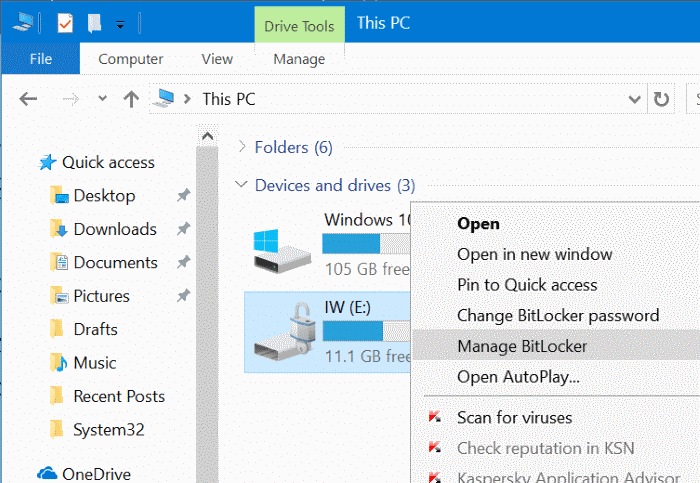
Etapa 3: aqui, em Unidades de dados removíveis - seção BitLocker To Go, clique no link Desativar BitLocker .
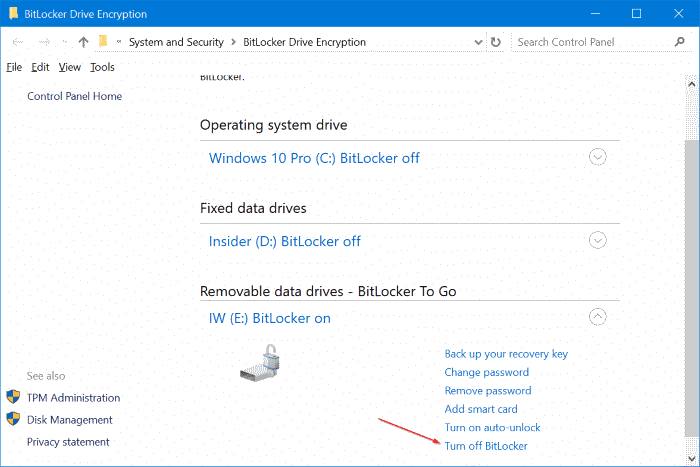
Etapa 4: ao ver a caixa de diálogo de confirmação, clique no botão Desativar BitLocker para começar a descriptografar sua unidade USB.
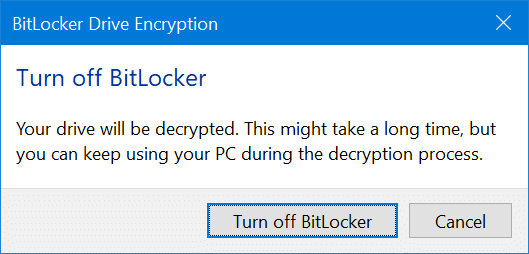
Depois que a descriptografia de sua unidade terminar, você verá a mensagem “A descriptografia de X: está concluída”. Isso é tudo!